需要源码和服务端代码请点赞关注收藏后评论区留下QQ~~~
一、通过SocketIO传输文本消息
虽然HTTP协议能够满足多数常见的接口交互,但是他属于短连接,每次调用完就自动断开连接,并且HTTP协议区分了服务端和客户端,双方的通信过程是单向的,只有客户端可以请求服务端,服务端无法主动向客户端推送信息,所以它不适合点对点的即时通信功能
即时通信技术需要满足两方面的要求。一是长连接,以便在两台设备之间持续通信,避免频繁的连接断开操作,这样非常浪费资源。二是支持双向交流,既允许A设备主动向B设备发送消息,又允许B设备主动向A设备发送消息。
可是Java 的Socket编程比较繁琐,不仅要自行编写线程通信与IO处理的代码,还要自己定义数据包的内部格式以及解编码,为此出现了第三方的Socket通信框架SocketIO,该框架提供了服务端和客户端的依赖包,大大简化了Socket通信的开发工作量
客户端集成SocketIO添加下面一行依赖即可
implementation 'io.socket:socket.io-client:1.0.0'接着使用SocketIO提供的Socket工具完成消息的收发操作 常用方法如下
connect 建立Socket连接
connected 判断是否连接上Socket
emit 向服务器提交指定事件消息
on 开始监听服务端推送的事件消息
off 取消监听消息
disconnect 断开Socket连接
close 关闭Socket连接
双向Socket流程如下
图中实线表示代码的调用顺序,虚线表示异步的事件触发

然后确保服务端的SocketServer正在允许(IDEA)环境
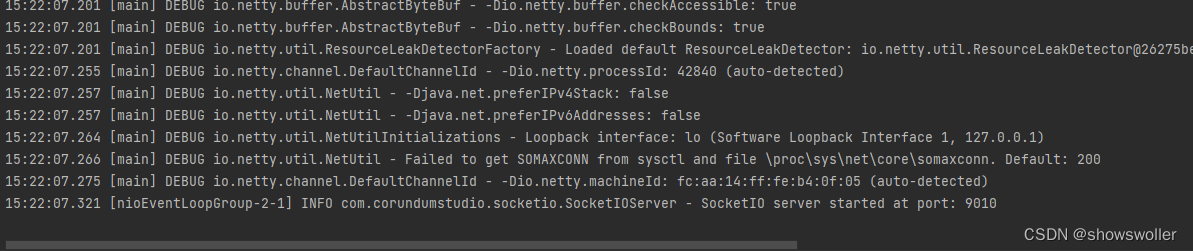
服务端会做出应答
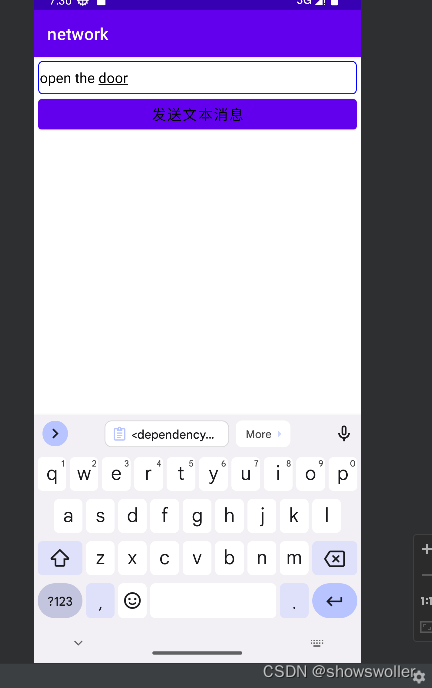
代码如下
Java类
package com.example.network;
import android.os.Bundle;
import android.text.TextUtils;
import android.widget.EditText;
import android.widget.TextView;
import android.widget.Toast;
import androidx.appcompat.app.AppCompatActivity;
import com.example.network.constant.NetConst;
import com.example.network.util.DateUtil;
import com.example.network.util.SocketUtil;
import java.net.URISyntaxException;
import io.socket.client.IO;
import io.socket.client.Socket;
public class SocketioTextActivity extends AppCompatActivity {
private static final String TAG = "SocketioTextActivity";
private EditText et_input; // 声明一个编辑框对象
private TextView tv_response; // 声明一个文本视图对象
private Socket mSocket; // 声明一个套接字对象
@Override
protected void onCreate(Bundle savedInstanceState) {
super.onCreate(savedInstanceState);
setContentView(R.layout.activity_socketio_text);
et_input = findViewById(R.id.et_input);
tv_response = findViewById(R.id.tv_response);
findViewById(R.id.btn_send).setOnClickListener(v -> {
String content = et_input.getText().toString();
if (TextUtils.isEmpty(content)) {
Toast.makeText(this, "请输入聊天消息", Toast.LENGTH_SHORT).show();
return;
}
mSocket.emit("send_text", content); // 往Socket服务器发送文本消息
});
initSocket(); // 初始化套接字
}
// 初始化套接字
private void initSocket() {
// 检查能否连上Socket服务器
SocketUtil.checkSocketAvailable(this, NetConst.BASE_IP, NetConst.BASE_PORT);
try {
String uri = String.format("http://%s:%d/", NetConst.BASE_IP, NetConst.BASE_PORT);
mSocket = IO.socket(uri); // 创建指定地址和端口的套接字实例
} catch (URISyntaxException e) {
throw new RuntimeException(e);
}
mSocket.connect(); // 建立Socket连接
// 等待接收传来的文本消息
mSocket.on("receive_text", (args) -> {
String desc = String.format("%s 收到服务端消息:%s",
DateUtil.getNowTime(), (String) args[0]);
runOnUiThread(() -> tv_response.setText(desc));
});
}
@Override
protected void onDestroy() {
super.onDestroy();
mSocket.off("receive_text"); // 取消接收传来的文本消息
if (mSocket.connected()) { // 已经连上Socket服务器
mSocket.disconnect(); // 断开Socket连接
}
mSocket.close(); // 关闭Socket连接
}
}XML文件
<LinearLayout xmlns:android="http://schemas.android.com/apk/res/android"
android:layout_width="match_parent"
android:layout_height="match_parent"
android:orientation="vertical"
android:padding="5dp" >
<EditText
android:id="@+id/et_input"
android:layout_width="match_parent"
android:layout_height="40dp"
android:background="@drawable/editext_selector"
android:hint="请输入聊天内容"
android:textColor="@color/black"
android:textSize="17sp" />
<Button
android:id="@+id/btn_send"
android:layout_width="match_parent"
android:layout_height="wrap_content"
android:text="发送文本消息"
android:textColor="@color/black"
android:textSize="17sp" />
<TextView
android:id="@+id/tv_response"
android:layout_width="match_parent"
android:layout_height="wrap_content"
android:textColor="@color/black"
android:textSize="17sp" />
</LinearLayout>二、通过SocketIO传输图片消息
倘若让SocketIO实时传输图片比较困难,因为SocketIO不支持直接传输二进制数据,使得位图对象的字节数据无法作为emit方法的输入参数。所以可以考虑利用JSON对象封装图像信息,把图像的字节数据编码成字符串保存起来
鉴于JSON格式允许容纳多个 字段,同时图片有可能很大,因此建议将图片拆开分段运输,每段标明本次的分段序号、分段长度以及分段数据,由接收方在收到后重新拼接成完整的图像
效果如下
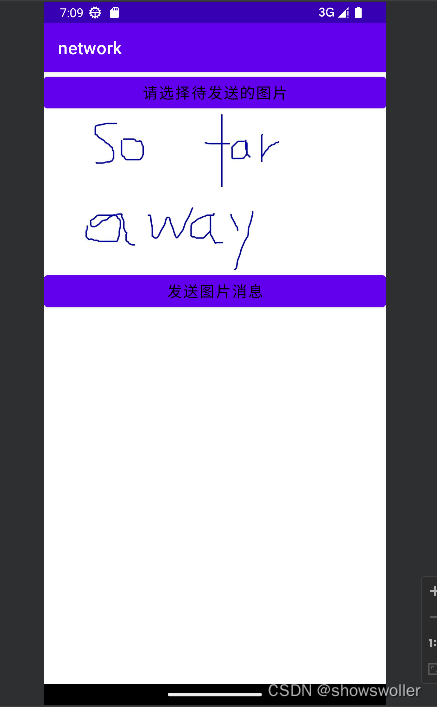
代码如下
Java类
package com.example.network;
import android.content.Intent;
import android.graphics.Bitmap;
import android.graphics.BitmapFactory;
import android.net.Uri;
import android.os.Bundle;
import android.util.Base64;
import android.util.Log;
import android.widget.ImageView;
import android.widget.TextView;
import android.widget.Toast;
import androidx.appcompat.app.AppCompatActivity;
import com.example.network.bean.ImagePart;
import com.example.network.constant.NetConst;
import com.example.network.util.BitmapUtil;
import com.example.network.util.DateUtil;
import com.example.network.util.SocketUtil;
import com.google.gson.Gson;
import org.json.JSONObject;
import java.io.ByteArrayOutputStream;
import java.net.URISyntaxException;
import io.socket.client.IO;
import io.socket.client.Socket;
public class SocketioImageActivity extends AppCompatActivity {
private static final String TAG = "SocketioImageActivity";
private ImageView iv_request; // 声明一个图像视图对象
private ImageView iv_response; // 声明一个图像视图对象
private TextView tv_response; // 声明一个文本视图对象
private int CHOOSE_CODE = 3; // 只在相册挑选图片的请求码
private String mFileName; // 图片名称
private Bitmap mBitmap; // 位图对象
private Socket mSocket; // 声明一个套接字对象
@Override
protected void onCreate(Bundle savedInstanceState) {
super.onCreate(savedInstanceState);
setContentView(R.layout.activity_socketio_image);
iv_request = findViewById(R.id.iv_request);
iv_response = findViewById(R.id.iv_response);
tv_response = findViewById(R.id.tv_response);
findViewById(R.id.btn_choose).setOnClickListener(v -> {
// 创建一个内容获取动作的意图(准备跳到系统相册)
Intent albumIntent = new Intent(Intent.ACTION_GET_CONTENT);
albumIntent.putExtra(Intent.EXTRA_ALLOW_MULTIPLE, false); // 是否允许多选
albumIntent.setType("image/*"); // 类型为图像
startActivityForResult(albumIntent, CHOOSE_CODE); // 打开系统相册
});
findViewById(R.id.btn_send).setOnClickListener(v -> {
if (mBitmap == null) {
Toast.makeText(this, "请先选择图片文件", Toast.LENGTH_SHORT).show();
return;
}
sendImage(); // 分段传输图片数据
});
initSocket(); // 初始化套接字
}
// 初始化套接字
private void initSocket() {
// 检查能否连上Socket服务器
SocketUtil.checkSocketAvailable(this, NetConst.BASE_IP, NetConst.BASE_PORT);
try {
String uri = String.format("http://%s:%d/", NetConst.BASE_IP, NetConst.BASE_PORT);
mSocket = IO.socket(uri); // 创建指定地址和端口的套接字实例
} catch (URISyntaxException e) {
throw new RuntimeException(e);
}
mSocket.connect(); // 建立Socket连接
// 等待接收传来的图片数据
mSocket.on("receive_image", (args) -> receiveImage(args));
}
@Override
protected void onActivityResult(int requestCode, int resultCode, Intent intent) {
super.onActivityResult(requestCode, resultCode, intent);
if (resultCode == RESULT_OK && requestCode == CHOOSE_CODE) { // 从相册返回
if (intent.getData() != null) { // 从相册选择一张照片
Uri uri = intent.getData(); // 获得已选择照片的路径对象
String path = uri.toString();
mFileName = path.substring(path.lastIndexOf("/")+1);
// 根据指定图片的uri,获得自动缩小后的位图对象
mBitmap = BitmapUtil.getAutoZoomImage(this, uri);
iv_request.setImageBitmap(mBitmap); // 设置图像视图的位图对象
}
}
}
private int mBlock = 50*1024; // 每段的数据包大小
// 分段传输图片数据
private void sendImage() {
Log.d(TAG, "sendImage");
ByteArrayOutputStream baos = new ByteArrayOutputStream();
// 把位图数据压缩到字节数组输出流
mBitmap.compress(Bitmap.CompressFormat.JPEG, 80, baos);
byte[] bytes = baos.toByteArray();
int count = bytes.length/mBlock + 1;
Log.d(TAG, "sendImage length="+bytes.length+", count="+count);
// 下面把图片数据经过BASE64编码后发给Socket服务器
for (int i=0; i<count; i++) {
Log.d(TAG, "sendImage i="+i);
String encodeData = "";
if (i == count-1) { // 是最后一段图像数据
int remain = bytes.length % mBlock;
byte[] temp = new byte[remain];
System.arraycopy(bytes, i*mBlock, temp, 0, remain);
encodeData = Base64.encodeToString(temp, Base64.DEFAULT);
} else { // 不是最后一段图像数据
byte[] temp = new byte[mBlock];
System.arraycopy(bytes, i*mBlock, temp, 0, mBlock);
encodeData = Base64.encodeToString(temp, Base64.DEFAULT);
}
// 往Socket服务器发送本段的图片数据
ImagePart part = new ImagePart(mFileName, encodeData, i, bytes.length);
SocketUtil.emit(mSocket, "send_image", part); // 向服务器提交图像数据
}
}
private String mLastFile; // 上次的文件名
private int mReceiveCount; // 接收包的数量
private byte[] mReceiveData; // 收到的字节数组
// 接收对方传来的图片数据
private void receiveImage(Object... args) {
JSONObject json = (JSONObject) args[0];
ImagePart part = new Gson().fromJson(json.toString(), ImagePart.class);
if (!part.getName().equals(mLastFile)) { // 与上次文件名不同,表示开始接收新文件
mLastFile = part.getName();
mReceiveCount = 0;
mReceiveData = new byte[part.getLength()];
}
mReceiveCount++;
// 把接收到的图片数据通过BASE64解码为字节数组
byte[] temp = Base64.decode(part.getData(), Base64.DEFAULT);
System.arraycopy(temp, 0, mReceiveData, part.getSeq()*mBlock, temp.length);
// 所有数据包都接收完毕
if (mReceiveCount >= part.getLength()/mBlock+1) {
// 从字节数组中解码得到位图对象
Bitmap bitmap = BitmapFactory.decodeByteArray(mReceiveData, 0, mReceiveData.length);
String desc = String.format("%s 收到服务端消息:%s", DateUtil.getNowTime(), part.getName());
runOnUiThread(() -> { // 回到主线程展示图片与描述文字
tv_response.setText(desc);
iv_response.setImageBitmap(bitmap);
});
}
}
@Override
protected void onDestroy() {
super.onDestroy();
mSocket.off("receive_image"); // 取消接收传来的图片数据
if (mSocket.connected()) { // 已经连上Socket服务器
mSocket.disconnect(); // 断开Socket连接
}
mSocket.close(); // 关闭Socket连接
}
}XML文件
<LinearLayout xmlns:android="http://schemas.android.com/apk/res/android"
android:layout_width="match_parent"
android:layout_height="match_parent"
android:orientation="vertical">
<Button
android:id="@+id/btn_choose"
android:layout_width="match_parent"
android:layout_height="wrap_content"
android:text="请选择待发送的图片"
android:textColor="@color/black"
android:textSize="17sp" />
<ImageView
android:id="@+id/iv_request"
android:layout_width="match_parent"
android:layout_height="180dp" />
<Button
android:id="@+id/btn_send"
android:layout_width="match_parent"
android:layout_height="wrap_content"
android:text="发送图片消息"
android:textColor="@color/black"
android:textSize="17sp" />
<TextView
android:id="@+id/tv_response"
android:layout_width="match_parent"
android:layout_height="wrap_content"
android:paddingLeft="5dp"
android:textColor="@color/black"
android:textSize="17sp" />
<ImageView
android:id="@+id/iv_response"
android:layout_width="match_parent"
android:layout_height="180dp" />
</LinearLayout>创作不易 觉得有帮助请点赞关注收藏~~~
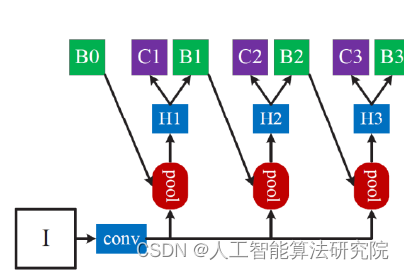
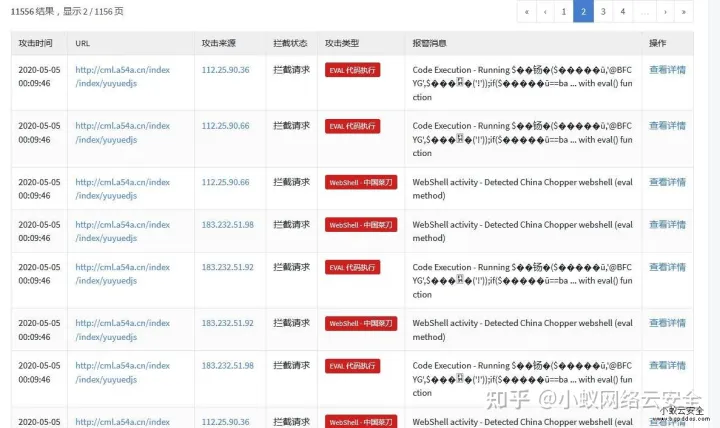
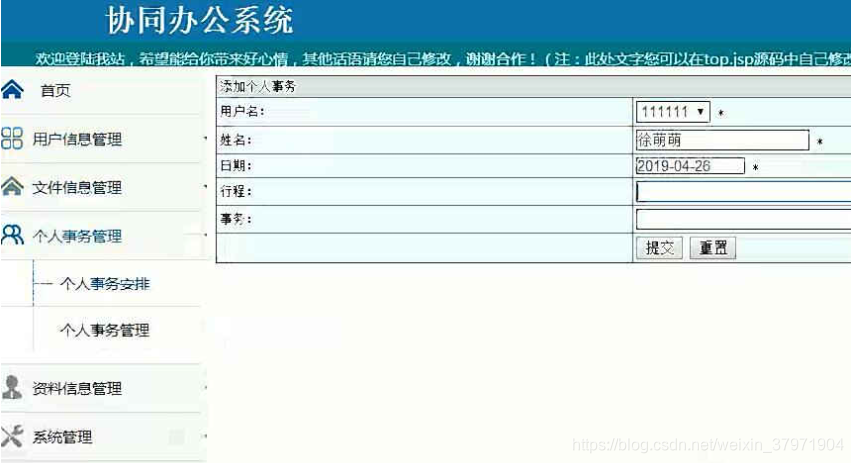
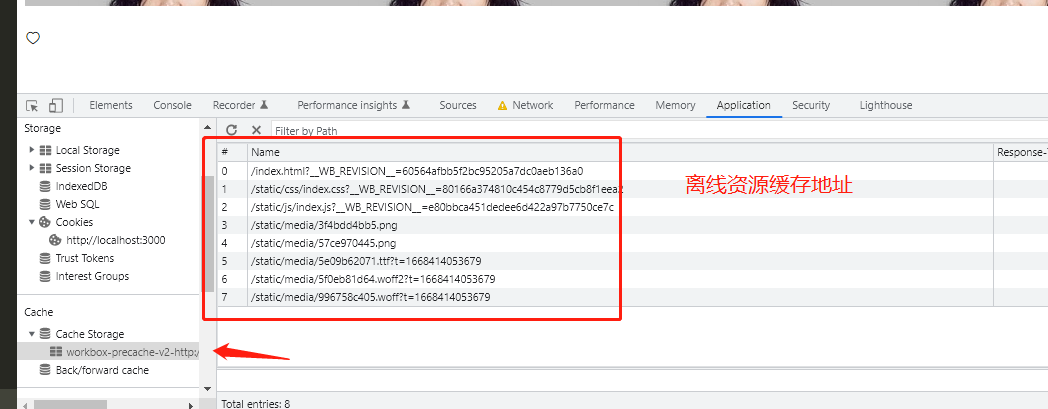

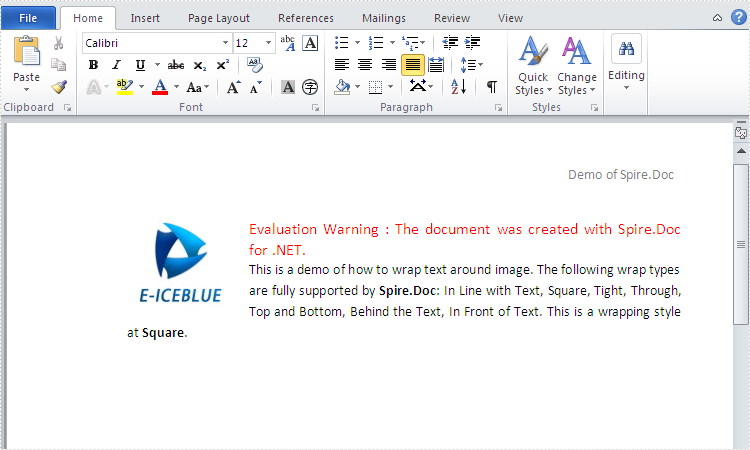
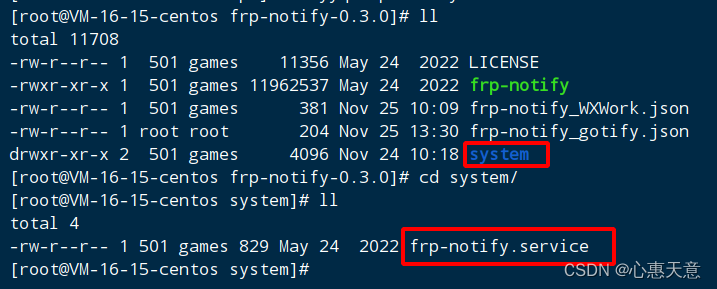
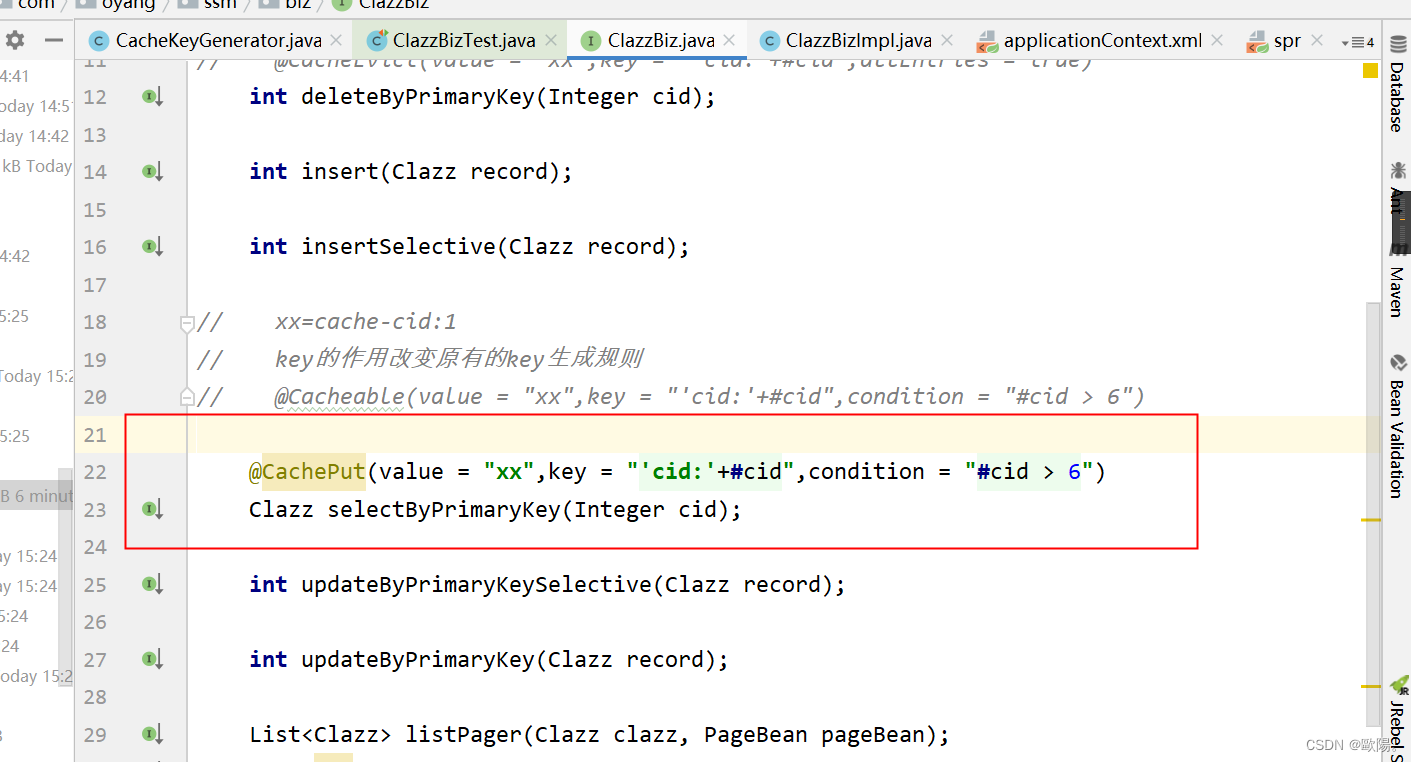
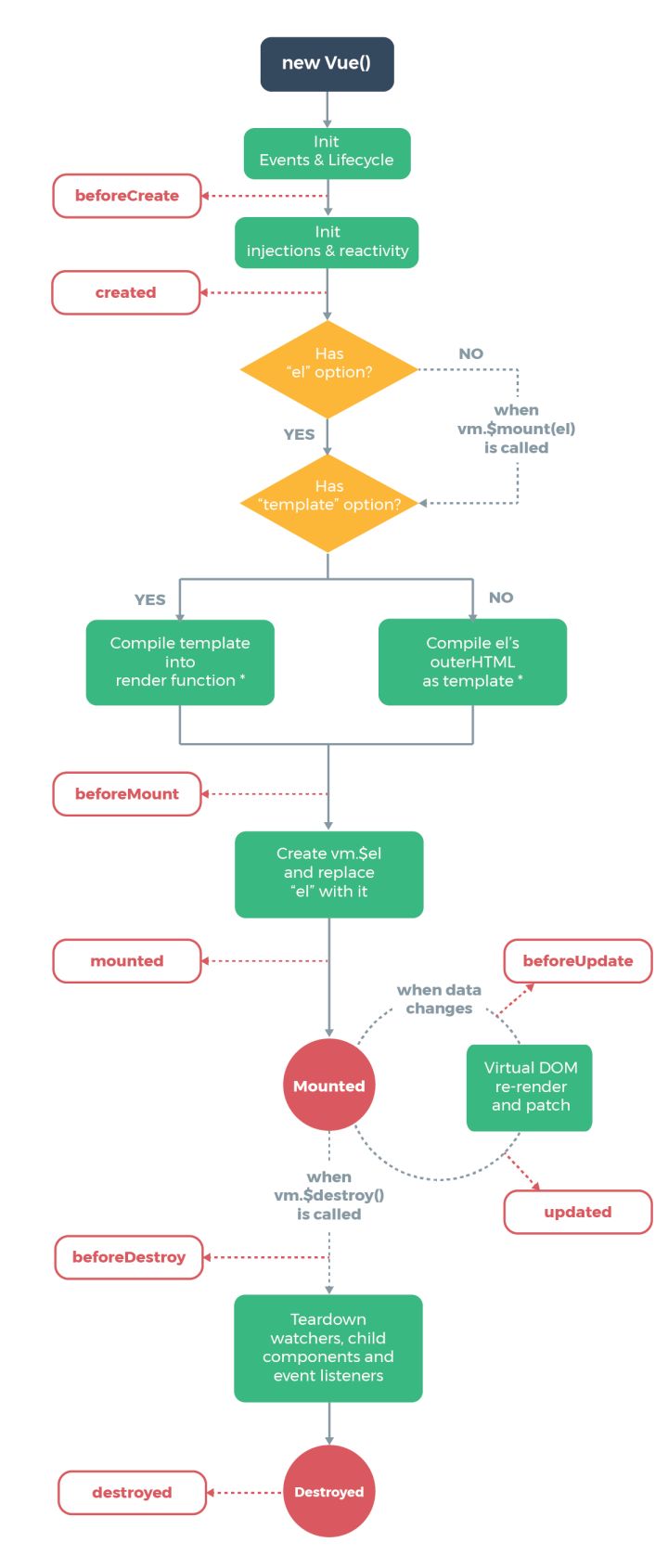
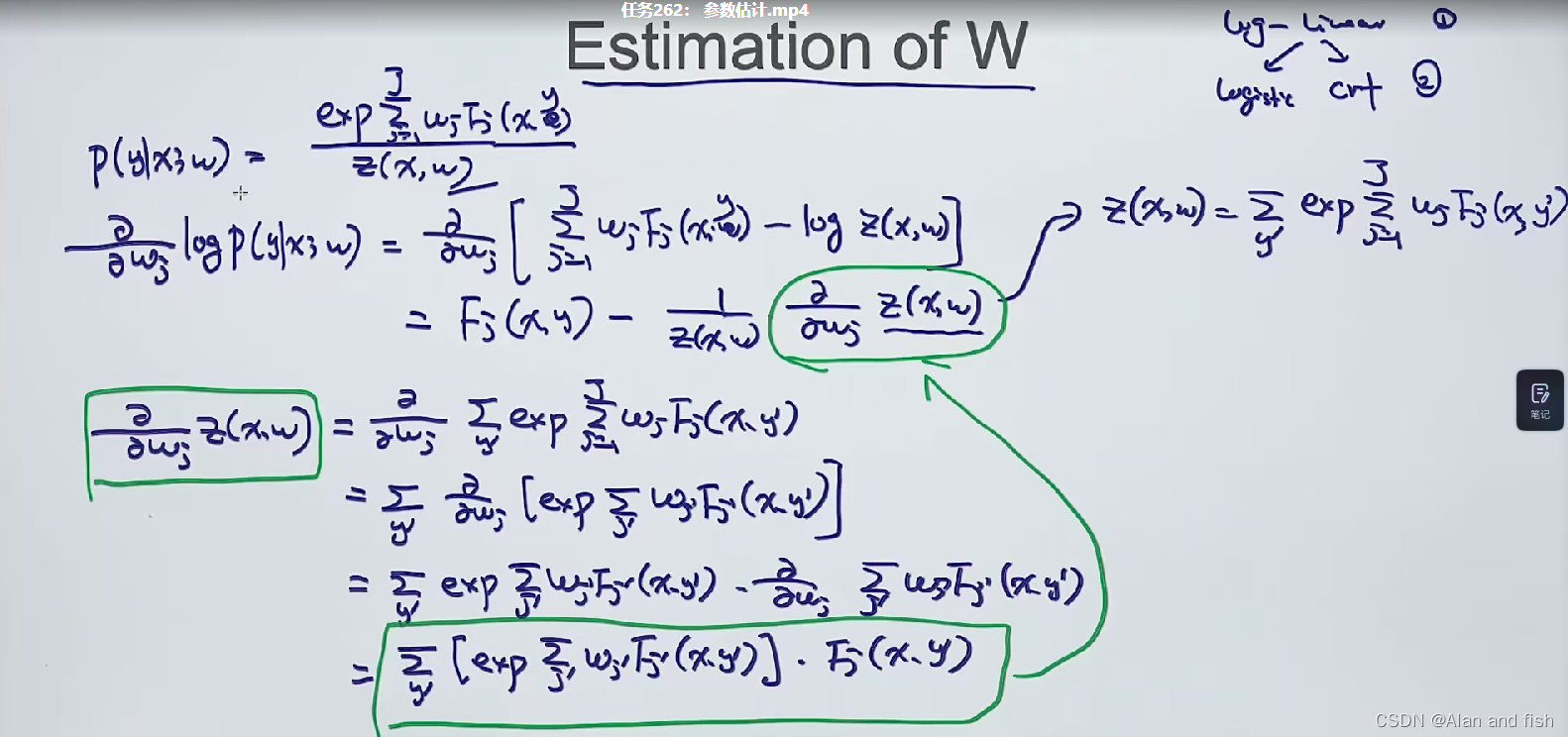
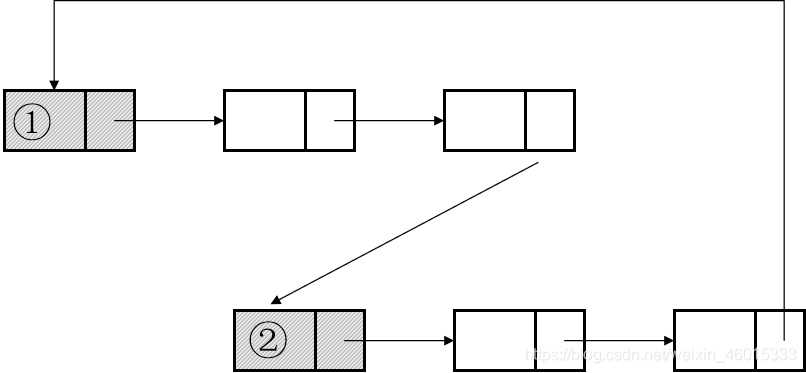
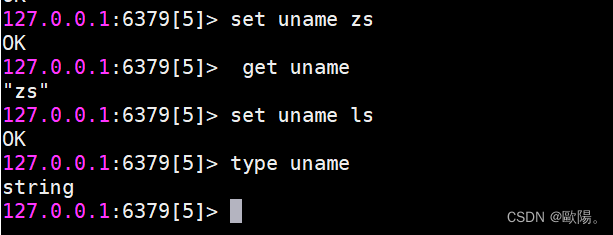
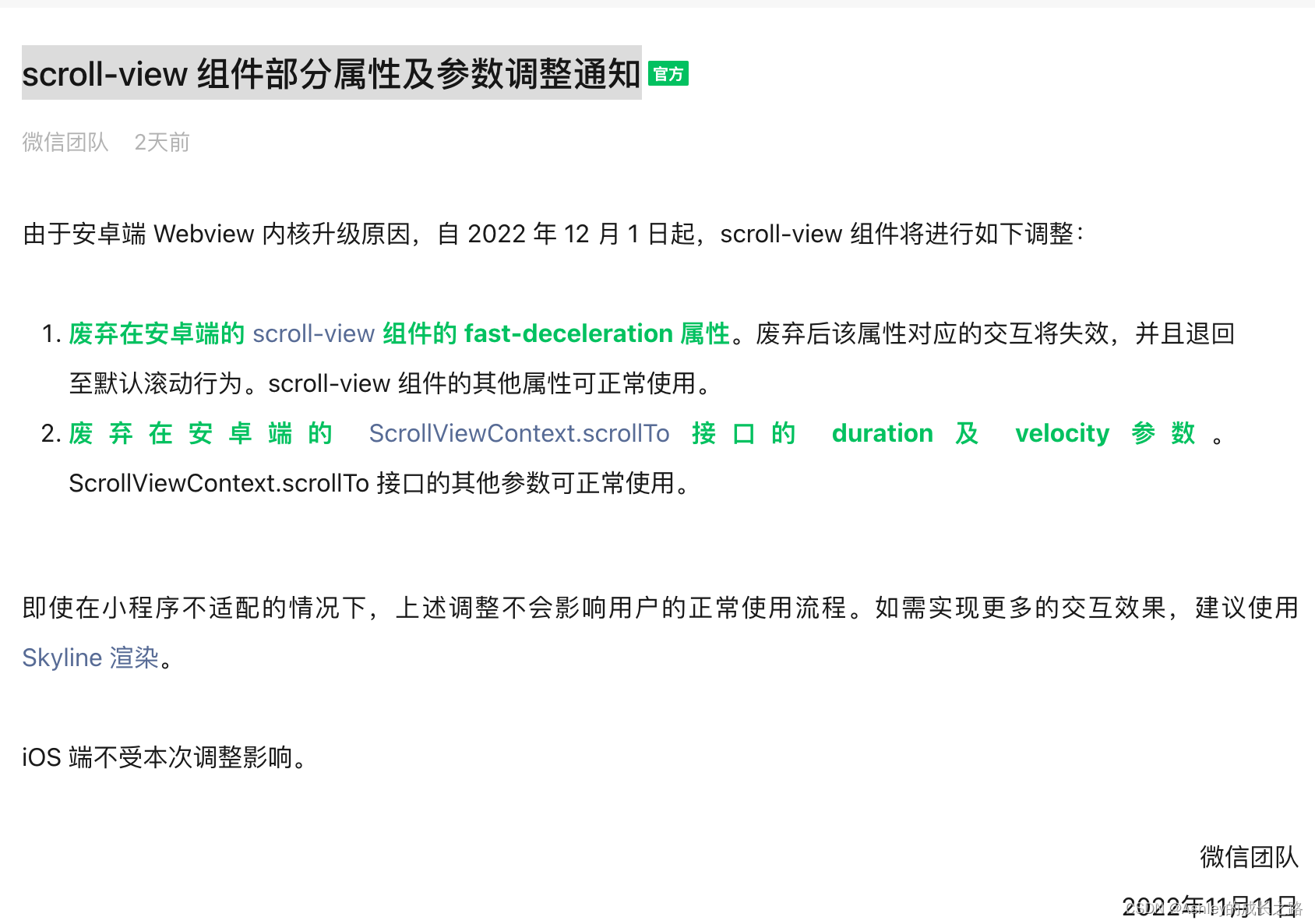
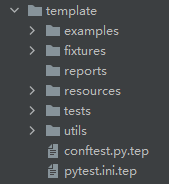
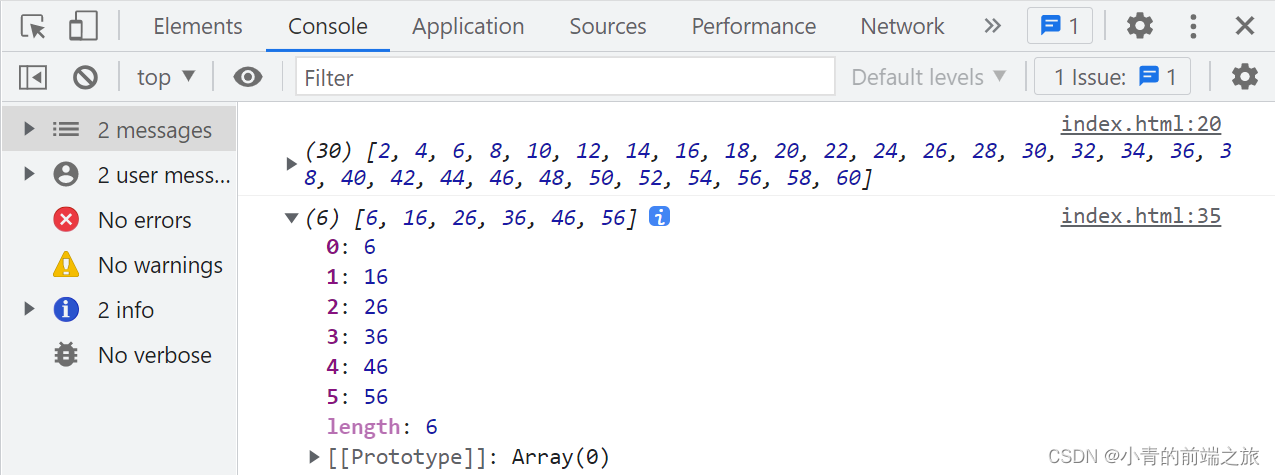
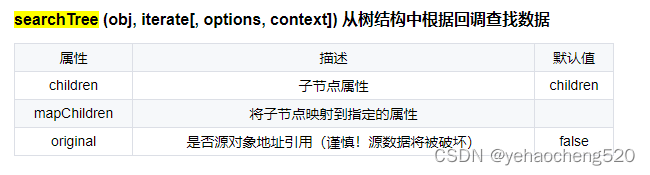
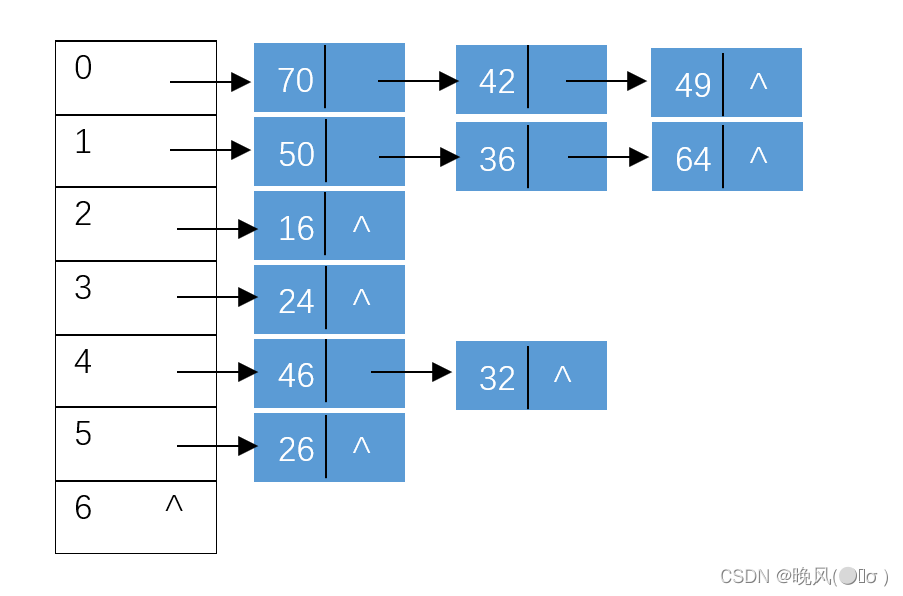
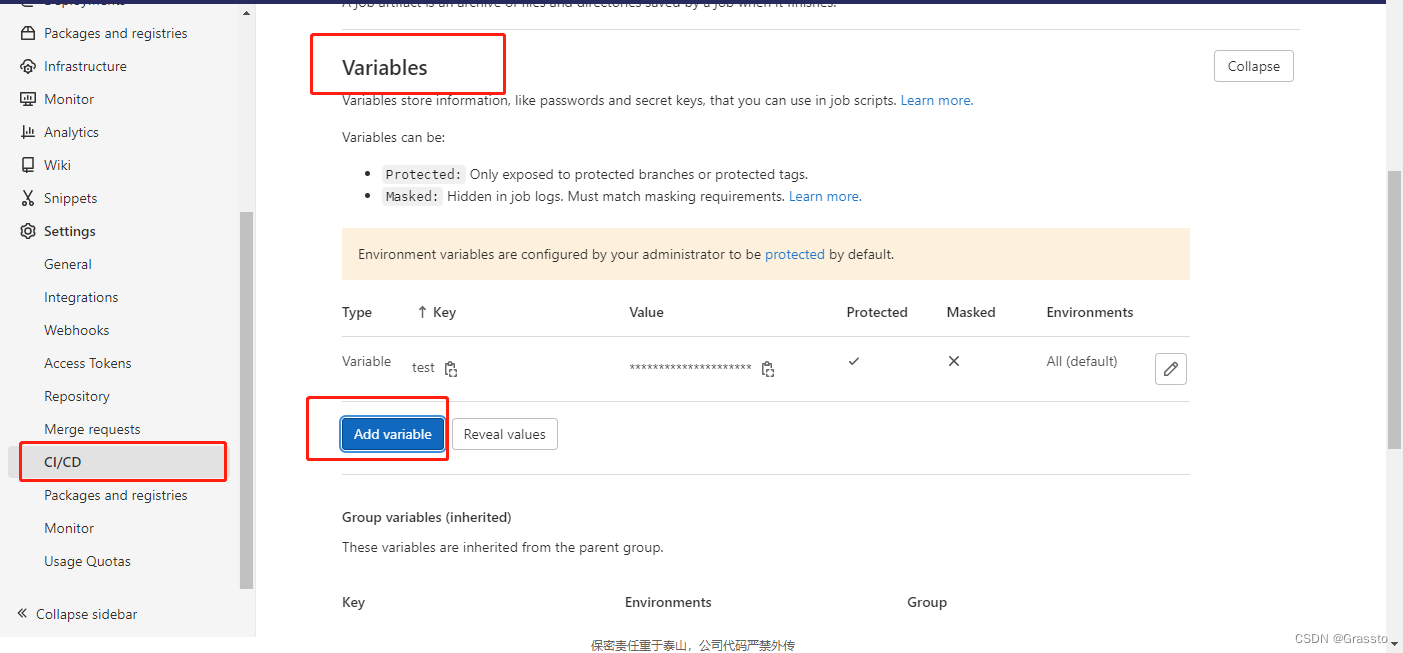
![[附源码]java毕业设计在线课程网站](https://img-blog.csdnimg.cn/bce4d25e54a84cdf853e240364f52811.png)
